小米手机系统语言怎么设置 小米手机怎么修改系统语言
小米手机作为一款备受欢迎的智能手机品牌,在用户群体中拥有着广泛的影响力,对于一些用户来说,可能会有需求去修改手机的系统语言,以便更好地适应个人使用习惯或者为了更好地理解操作界面。小米手机系统语言如何设置,小米手机又该如何修改系统语言呢?接下来我们就来详细了解一下。
小米手机怎么修改系统语言
操作方法:
1.打开手机中的“设置”应用。
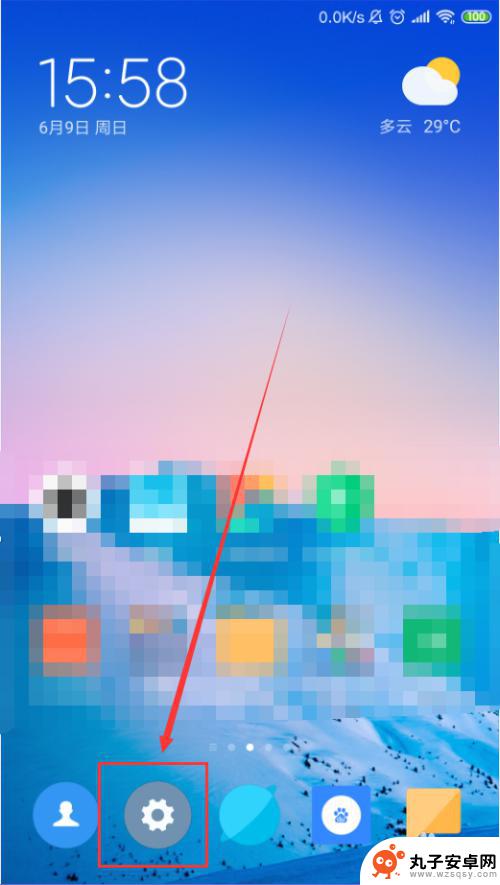
2.选中“设置”界面中的“更多设置”选项。
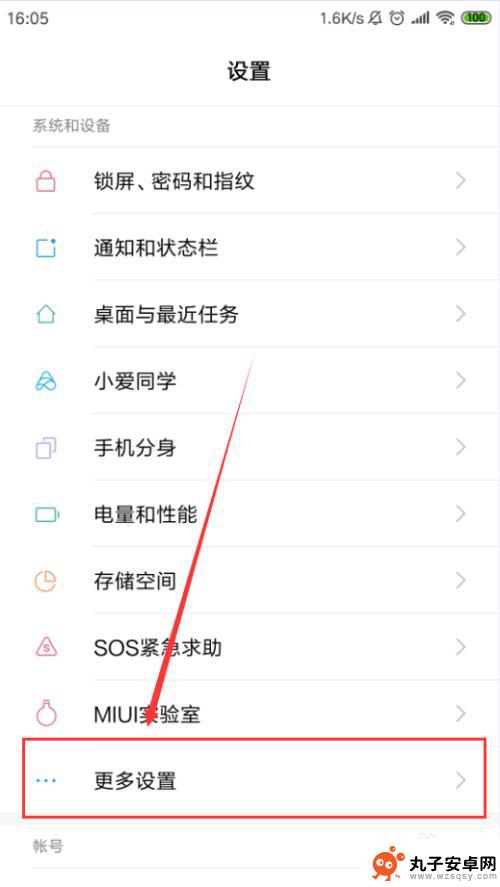
3.在“更多设置”界面中,找到“语言和输入法”。
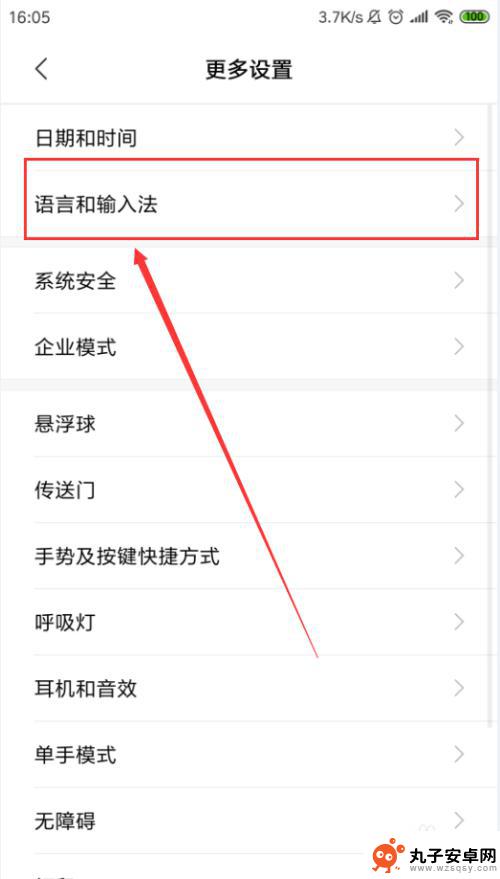
4.然后选中“语言”选项。
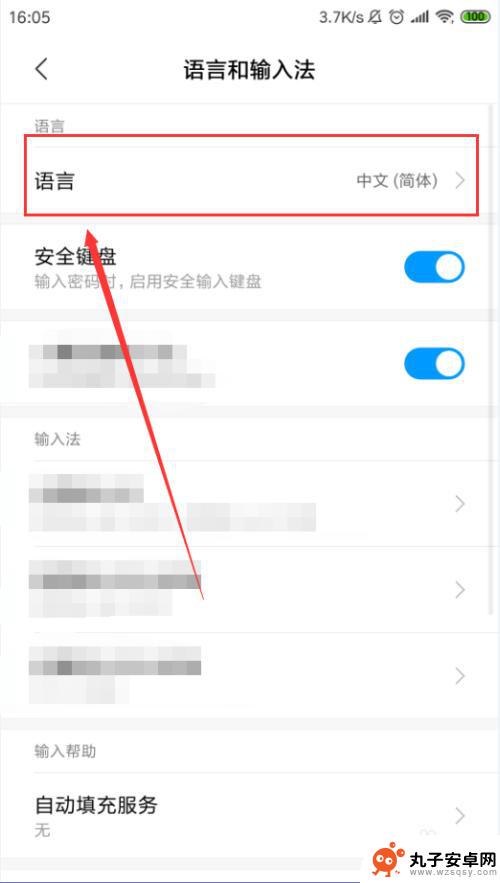
5.在“语言”界面中,即可查看到系统提供可以修改的语言。
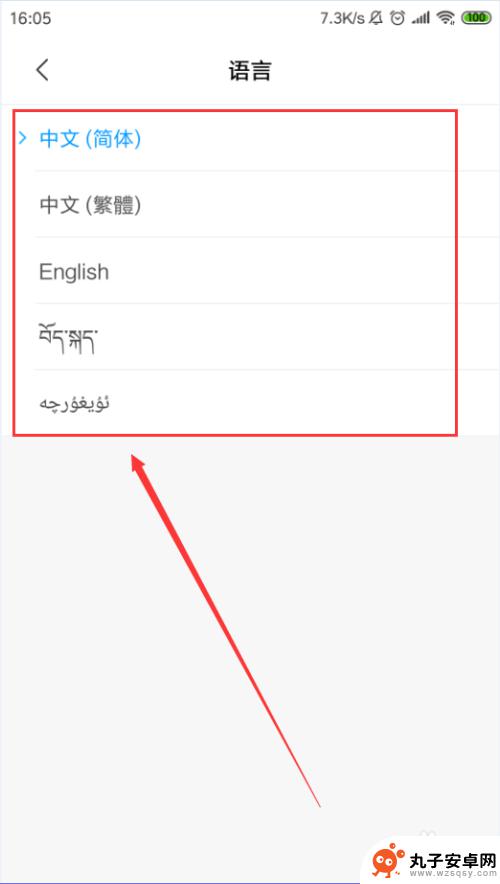
6.选中准备切换的语言,然后点击提示框中的“确定”选项。系统语言就会被修改为选定语言,如图所示。
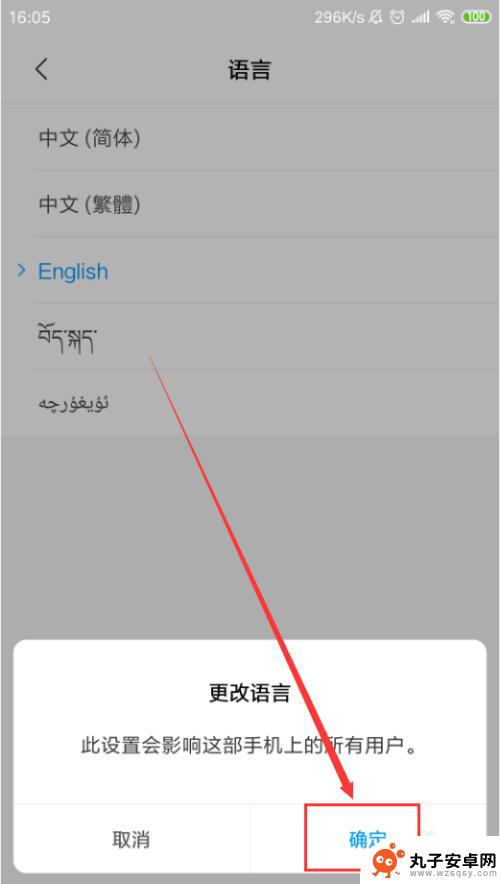
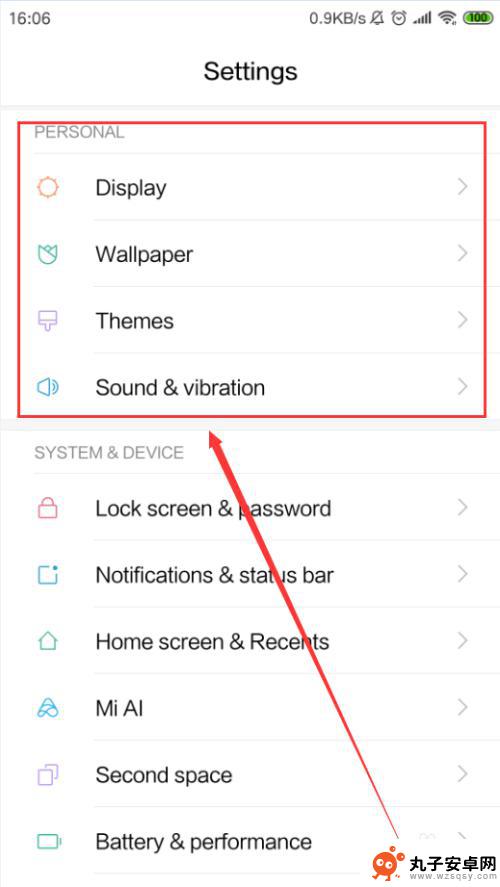
以上就是小米手机系统语言设置的全部内容,如果您遇到这种情况,可以按照小编的方法解决,希望能对大家有所帮助。
相关教程
-
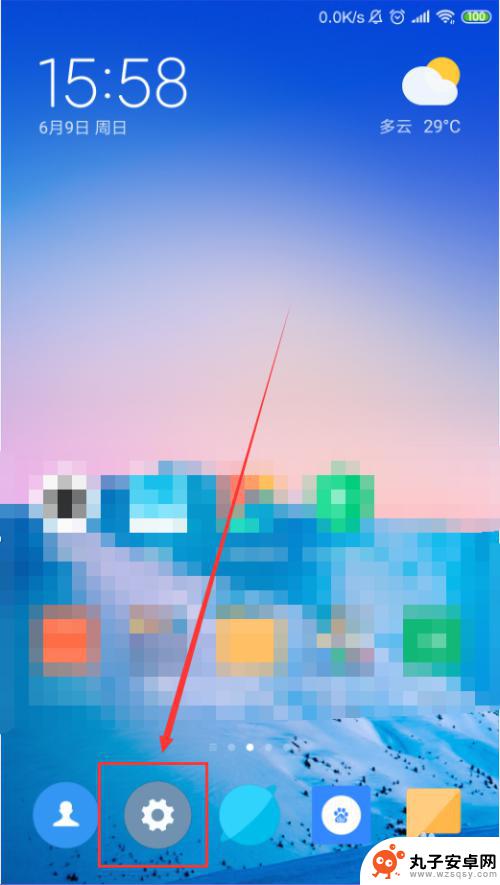 小米手机语言控制怎么设置 小米手机怎样修改系统语言
小米手机语言控制怎么设置 小米手机怎样修改系统语言小米手机是一款功能强大且备受欢迎的智能手机品牌,它不仅拥有出色的性能和丰富的功能,还具备多语言控制的便利,对于小米手机用户来说,设置手机的语言控制方式以及修改系统语言是非常重要...
2023-12-27 10:34
-
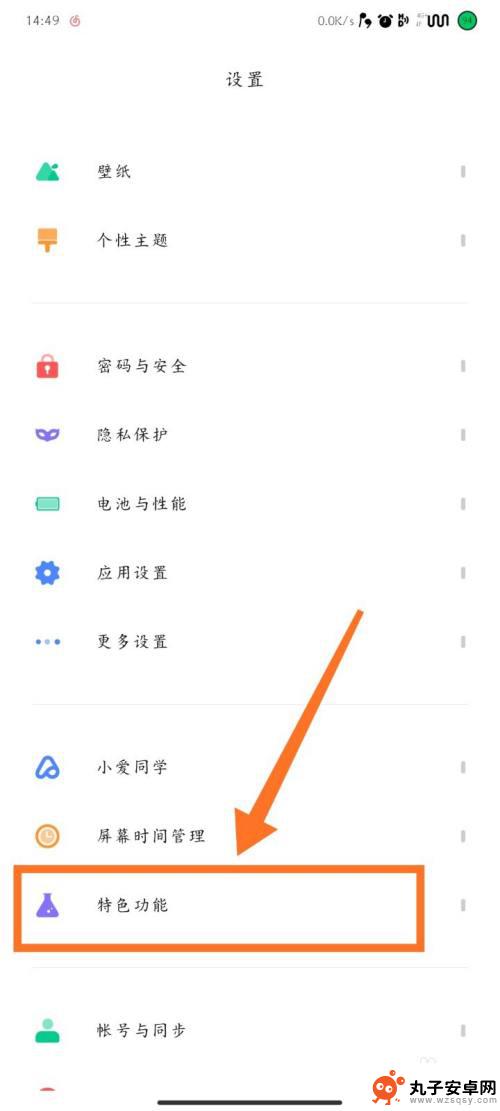 小米手机双系统怎么设置 小米手机双系统开启步骤
小米手机双系统怎么设置 小米手机双系统开启步骤在当今智能手机市场,小米手机以其性价比高、功能强大而备受用户喜爱,而其中一个备受关注的功能便是小米手机的双系统设置。通过设置双系统,用户可以在一部手机上同时运行两个不同的操作系...
2024-04-16 13:17
-
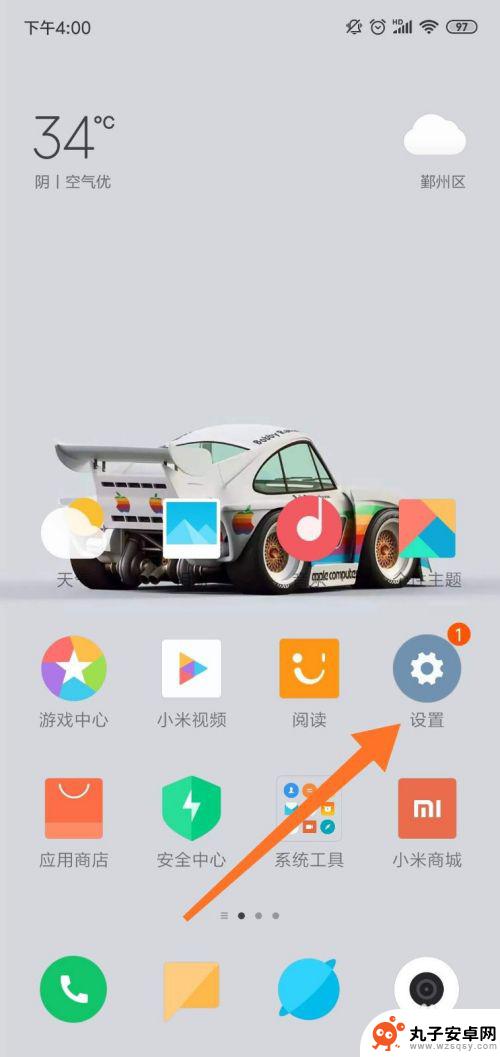 小米手机更新了怎么设置 小米手机系统更新步骤
小米手机更新了怎么设置 小米手机系统更新步骤小米手机作为一款备受用户喜爱的智能手机品牌,不断推出更新版本以提升用户体验,小米手机系统更新步骤也是一项重要的操作,用户需要按照特定的流程进行设置。在更新操作时,用户可以通过设...
2024-10-24 13:33
-
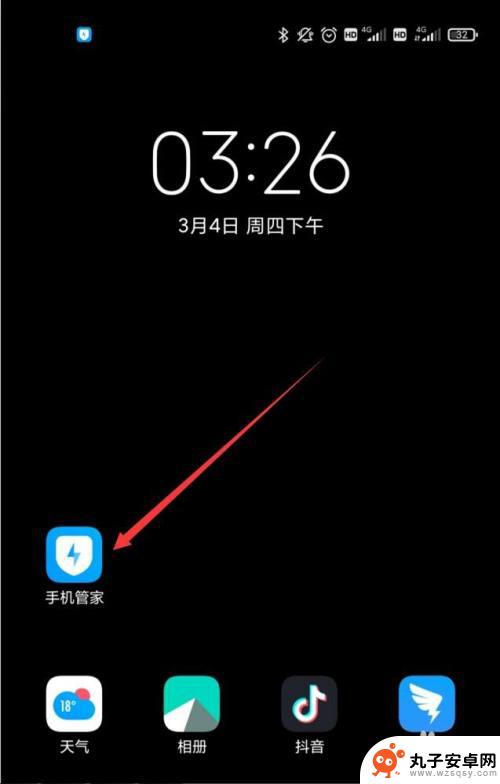 手机怎么清除系统设置内存 小米手机自动清理后台内存设置方法
手机怎么清除系统设置内存 小米手机自动清理后台内存设置方法随着手机系统不断更新,内存管理变得愈发重要,在使用小米手机时,如何清除系统设置内存成为用户关注的焦点。小米手机提供了自动清理后台内存的功能,帮助用户快速释放内存空间,提高手机运...
2024-05-18 12:25
-
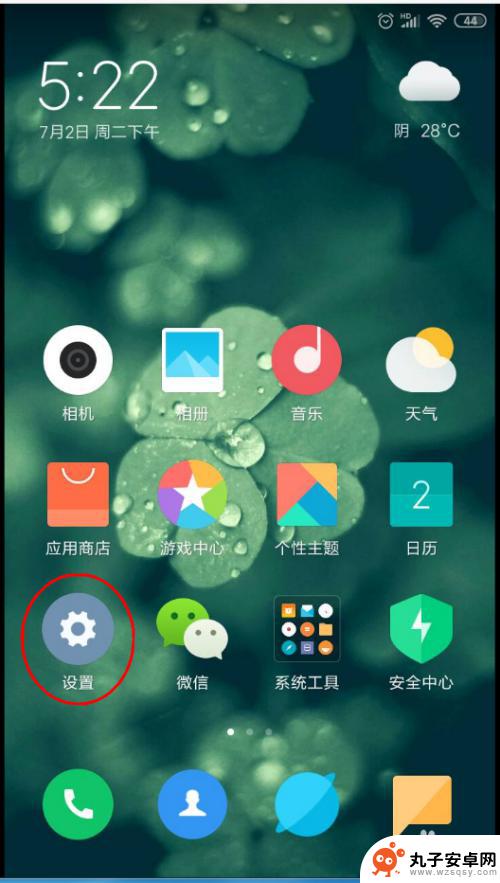 红米米手机型号怎么看 如何查看红米手机系统版本号
红米米手机型号怎么看 如何查看红米手机系统版本号红米手机作为小米公司的子品牌,在市场上备受关注,想要了解红米手机的型号以及系统版本号,是每位用户都应该掌握的基本技能。通过查看手机的设置菜单,我们可以轻松地找到手机的型号和系统...
2024-09-25 16:35
-
 小米手机开了自动升级没用 小米手机系统更新后变砖怎么办
小米手机开了自动升级没用 小米手机系统更新后变砖怎么办小米手机作为一款备受欢迎的智能手机品牌,其系统更新一直备受用户关注,近期有用户反映称,小米手机开了自动升级后并没有起到实际作用,甚至有部分用户在系统更新后出现了变砖的情况。这种...
2024-03-23 10:24
-
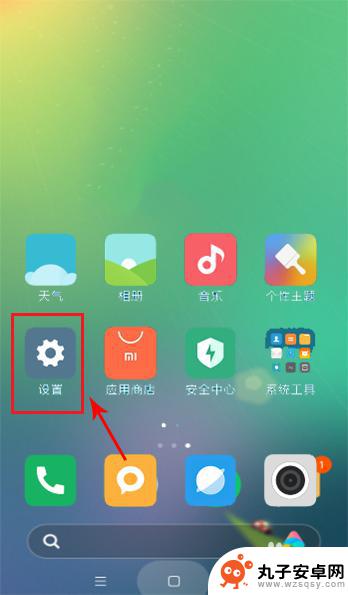 小米手机怎么唤醒语音助手 小米语音唤醒功能设置方法
小米手机怎么唤醒语音助手 小米语音唤醒功能设置方法小米手机的语音助手功能让用户能够更便捷地操作手机,其中的唤醒功能更是让用户体验到智能手机的便利性,想要使用小米手机的语音助手,用户可以通过简单的设置来实现唤醒功能,让手机听从你...
2024-05-13 13:32
-
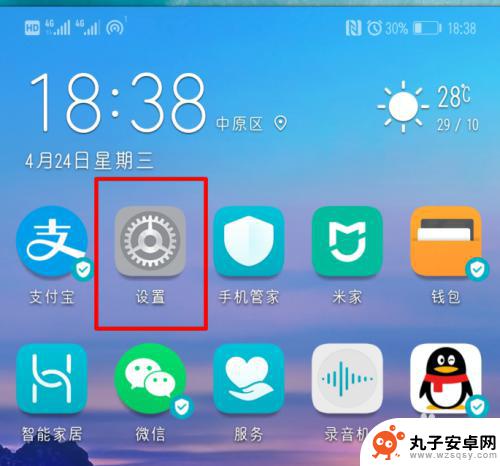 手机中文怎么变成日语 华为手机怎么把语言改成日文
手机中文怎么变成日语 华为手机怎么把语言改成日文现代社会,手机已经成为人们生活中不可或缺的重要工具,对于使用华为手机的用户来说,如何将手机的语言设置变成日语成为了一个常见的需求。在华为手机上,改变语言设置为日语非常简单,只需...
2024-09-03 17:38
-
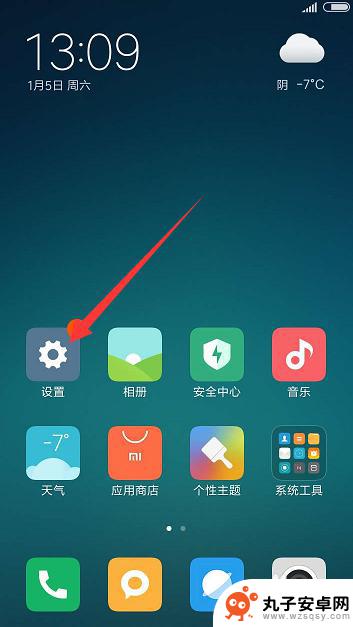 小米手机语音解锁屏幕怎么设置 小米手机小爱同学解锁设置教程
小米手机语音解锁屏幕怎么设置 小米手机小爱同学解锁设置教程小米手机作为一款备受欢迎的智能手机品牌,一直以来都致力于为用户提供更加便捷的使用体验,在小米手机中,语音解锁屏幕成为了一项备受瞩目的功能。通过小米手机的智能助手——小爱同学,用...
2023-12-22 12:35
-
 手机语言更改在哪 手机语言设置方法
手机语言更改在哪 手机语言设置方法在今天的智能手机时代,手机语言设置成为了一个非常重要的功能,无论是在国外旅行还是需要使用外语进行沟通,我们都可以通过手机语言设置来方便地更改手机界面显示的语言。接下来我们将介绍...
2024-03-05 15:27
热门教程
MORE+热门软件
MORE+-
 步步吉祥app手机版
步步吉祥app手机版
44MB
-
 趣动漫app
趣动漫app
58.27M
-
 咪咕圈圈漫画软件手机版
咪咕圈圈漫画软件手机版
19.61M
-
 漫天玉漫画最新版本
漫天玉漫画最新版本
52.31M
-
 ABC学习机安卓版本
ABC学习机安卓版本
29.43M
-
 武汉教育电视台手机版
武汉教育电视台手机版
35.59M
-
 声远论坛包
声远论坛包
37.88M
-
 在线翻译神器app软件
在线翻译神器app软件
11.91MB
-
 青云租app官网版
青云租app官网版
27.65MB
-
 家乡商城手机版
家乡商城手机版
37.66MB